Vil du lære hvordan du gjør en APC UPS første IP-adressekonfigurasjon? I denne opplæringen skal vi vise deg hvordan du angir IP-adressen på et nettverksadministrasjonskort for en APC UPS.
Denne opplæringen ble testet på APC UPS modell SRT6KXLI også kjent som Smart-UPS SRT 6000.
Denne opplæringen ble testet på APC UPS modell AP9631 også kjent som RT6000.
Copyright © 2018-2021 av Techexpert.tips .
Alle rettigheter forbeholdt. Ingen del av denne publikasjonen kan reproduseres, distribueres eller overføres i noen form eller på noen måte uten skriftlig forhåndstillatelse fra utgiveren.
Liste over utstyr
Her finner du listen over utstyr som brukes til å lage denne opplæringen.
Denne koblingen vil også vise programvarelisten som brukes til å lage denne opplæringen.
APC UPS spilleliste:
På denne siden tilbyr vi rask tilgang til en liste over videoer relatert til APC UPS.
Ikke glem å abonnere på vår youtube kanal som heter FKIT.
APC UPS - Relatert opplæring:
På denne siden tilbyr vi rask tilgang til en liste over tutorials knyttet til APC UPS.
Veiledning APC UPS - Første IP-adressekonfigurasjon
Nettverket der UPS-en er koblet til, må ha en DHCP-server.
Først må du koble APC UPS til nettverket.
APC UPS vil motta en IP-adresse automatisk fra DHCP-serveren.
Problemet er at vi ikke vet IP-adressen som APS UPS fikk fra DHCP-serveren.
Nå må du få tilgang til APC-nettstedet og laste ned programvaren som heter: Network Management Device IP Configuration Wizard 5.0.3
delenummer av programvaren: SFDIPW503

Installer programvaren på en datamaskin som ligger på samme nettverk som APC UPS.

Åpne programvaren Network Management Card Device IP Configuration Utility.

Skriv inn hele IP-adresseområdet til nettverket ditt og klikk på knappen for å starte søket etter UPS- en.

Etter en stund vil systemet automatisk finne og rapportere IP-adressen til APC UPS.
I vårt eksempel fant systemet en SRT 6000 APC UPS koblet til nettverket ved hjelp av IP-adressen 192.168.0.13.
Som vårt neste trinn må vi få tilgang til APC UPS-nettgrensesnittet.
Åpne nettleseren din, og skriv inn IP-adressen til APC UPS.
Bruk standard brukernavn og standardpassord på påloggingsskjermen.
• Standard brukernavn: apc
• Standard passord: apc

Etter en vellykket pålogging vil du bli sendt til APC UPS Dashboard.
Åpne Konfigurasjon-menyen i webgrensesnittet, og velg følgende alternativ:

Konfigurer ønsket statisk IP-adresse et klikk på Bruk knapp.
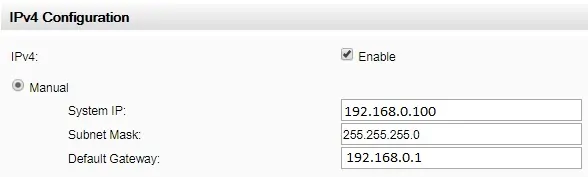
Når du har fullført KONFIGURASJONEN AV IP-adressen, må du starte nettverksadministrasjonsgrensesnittet på nytt for at den nye IP-adressen skal godtas.
Hvis du vil starte APC UPS nettverksadministrasjonsgrensesnittet på nytt, må du få tilgang til følgende menyalternativ:
• Control > Network > Reset/Reboot
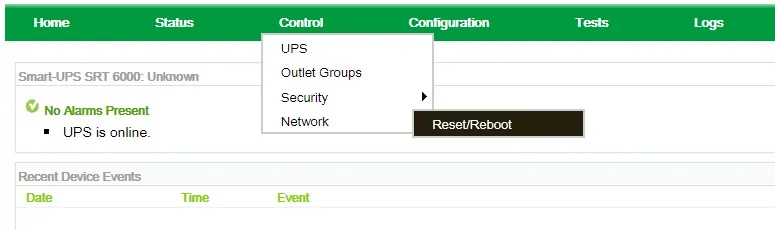
Velg alternativet for å starte administrasjonsgrensesnittet på nytt og klikk på Bruk knapp.
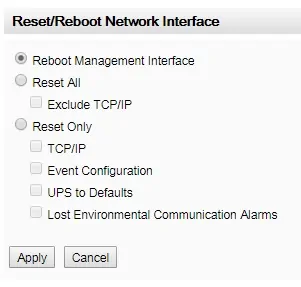
Gratulerer, du har installert og konfigurert ekstern tilgang til en APC UPS.
